在360极速浏览器中,会根据自己的需求进行不同网页的浏览,以及会需要进行登录相应的网站等操作,那么为了让自己更加方便的访问自己需要的网页内容,我们可以将自己经常需要访问的网页进行添加到收藏夹栏中,当你需要访问的时候直接点击收藏夹栏中的网页进入即可,而一些小伙伴想要将添加到收藏夹栏中的网页进行导出,那么我们可以直接将收藏夹导出到电脑中即可,当你需要的时候也可以将导出的收藏夹导入操作,下方是关于如何使用360极速浏览器导出收藏夹的具体操作方法,如果你需要的情况下可以看看方法教程。
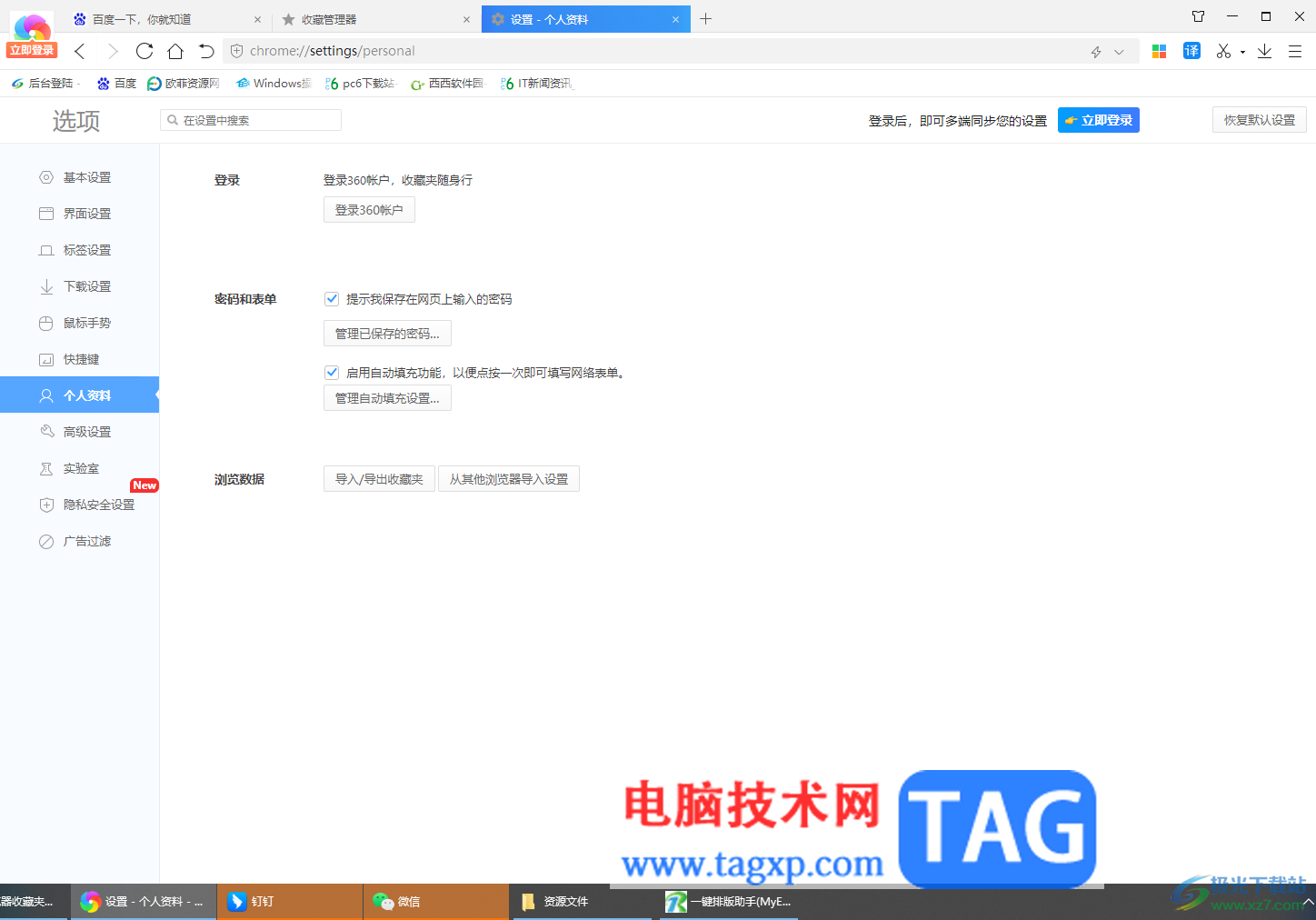
1.将电脑上的360极速浏览器点击打开,在页面收藏夹栏的位置通过鼠标进行右键点击,即可弹出一个菜单选项,选择其中的【管理收藏夹】选项。
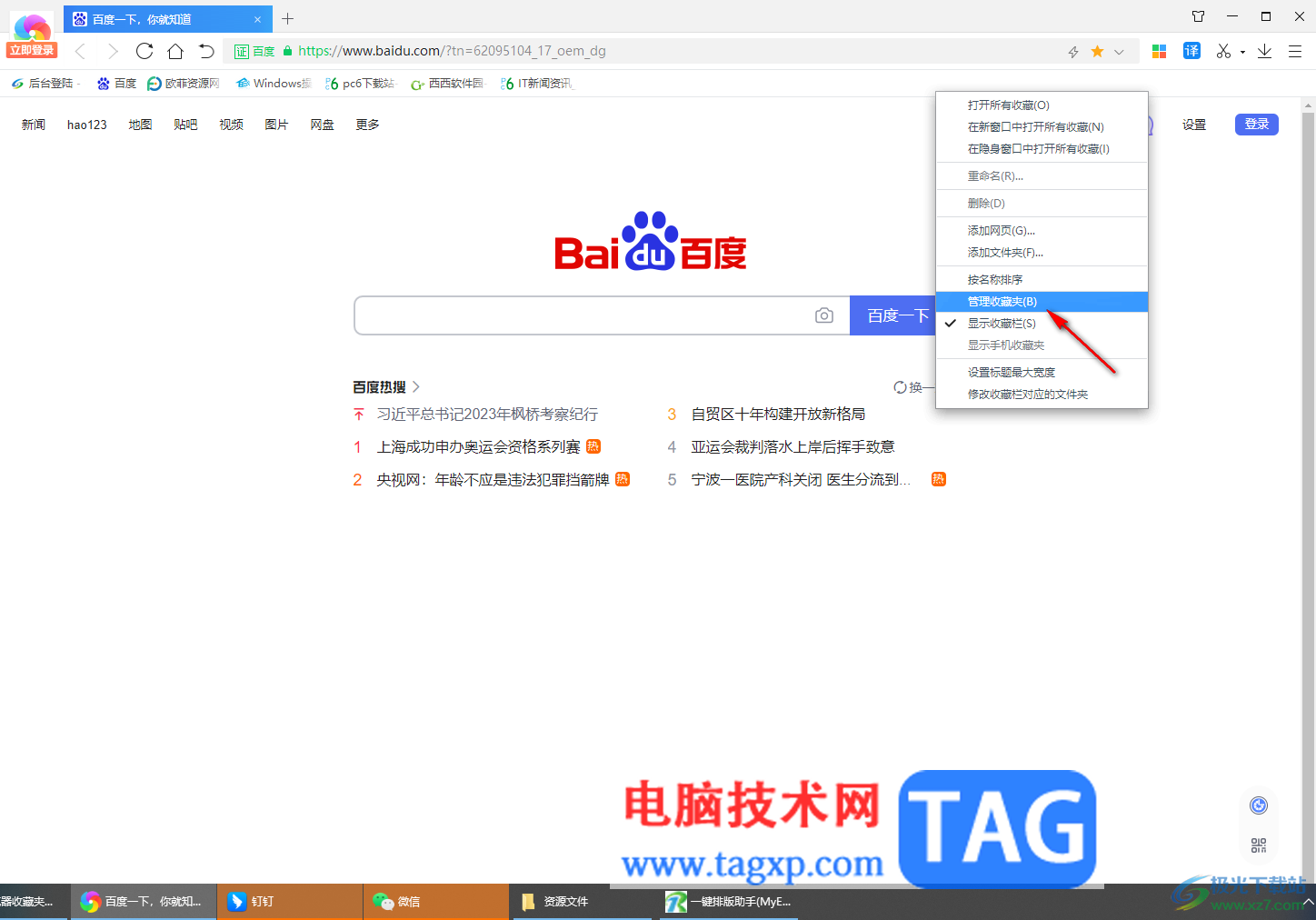
2.在打开的管理收藏夹的窗口中,将右上角的【导入/导出】选项按钮进行单击一下。
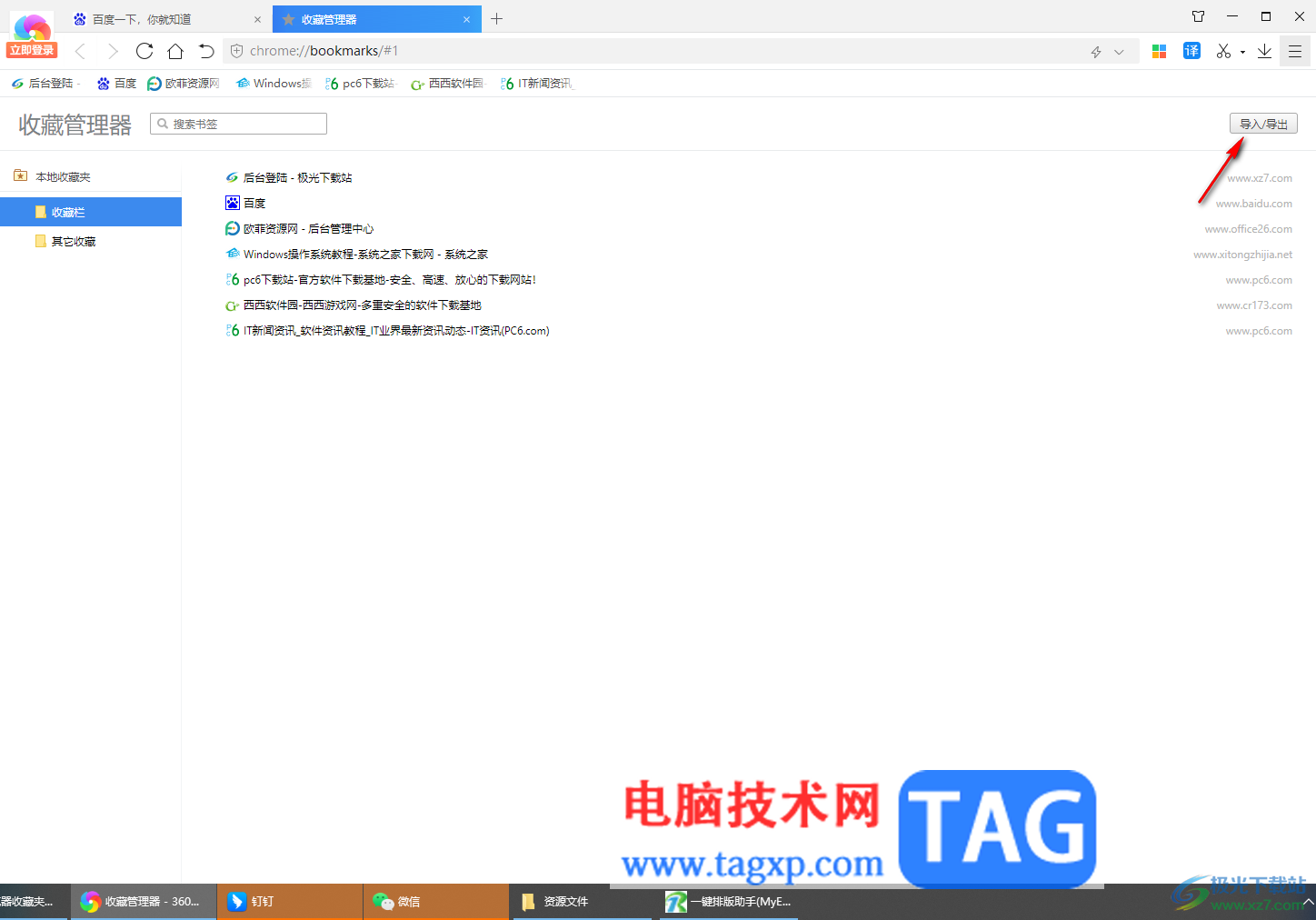
3.随后,即可在页面上弹出一个导入和导出的收藏夹窗口,这里点击【导出收藏夹】按钮即可。
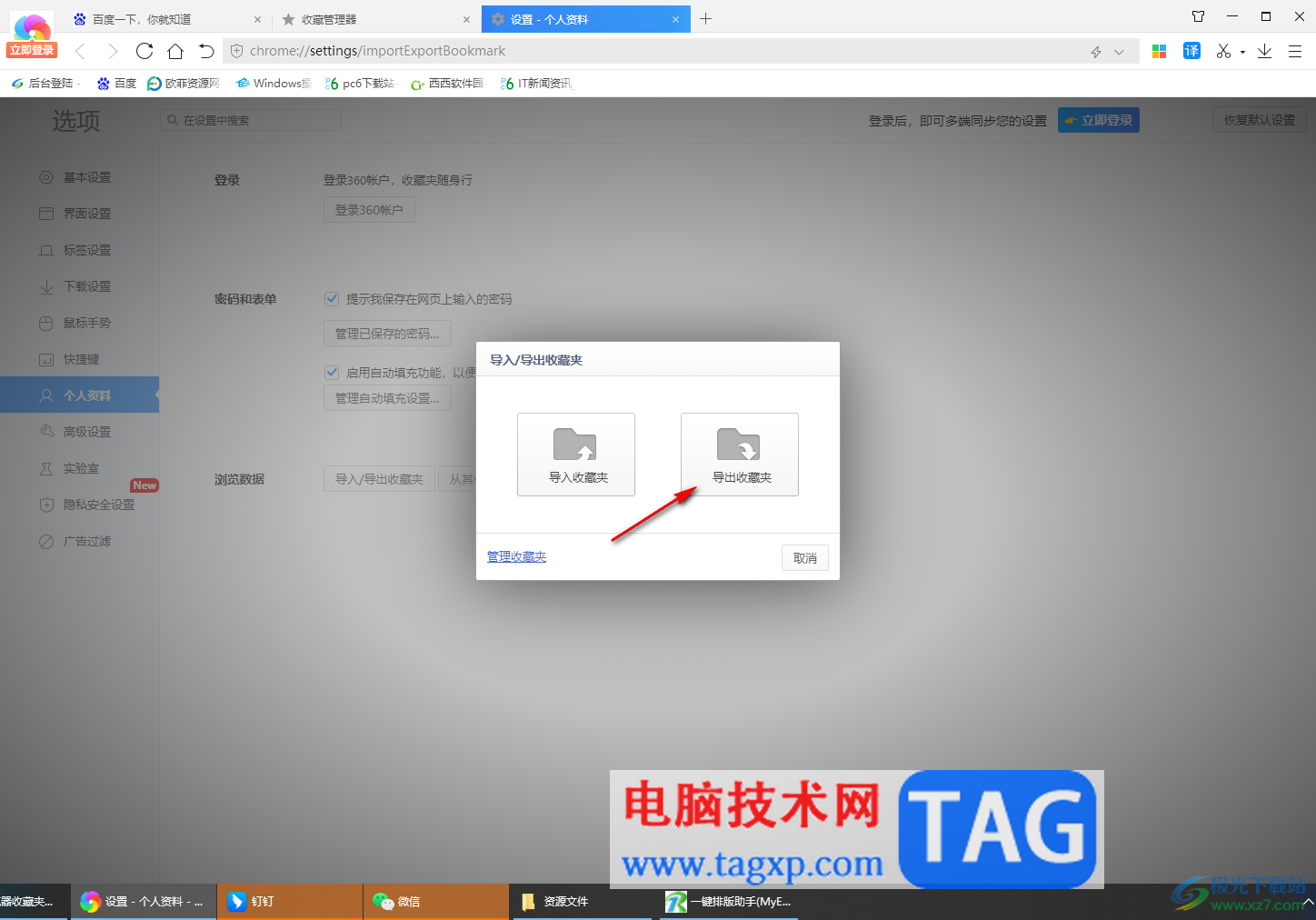
4.随后就会在页面上弹出一个导出收藏夹的保存页面,在页面上选择自己需要导出的有一个存放文件夹,之后点击保存按钮即可。
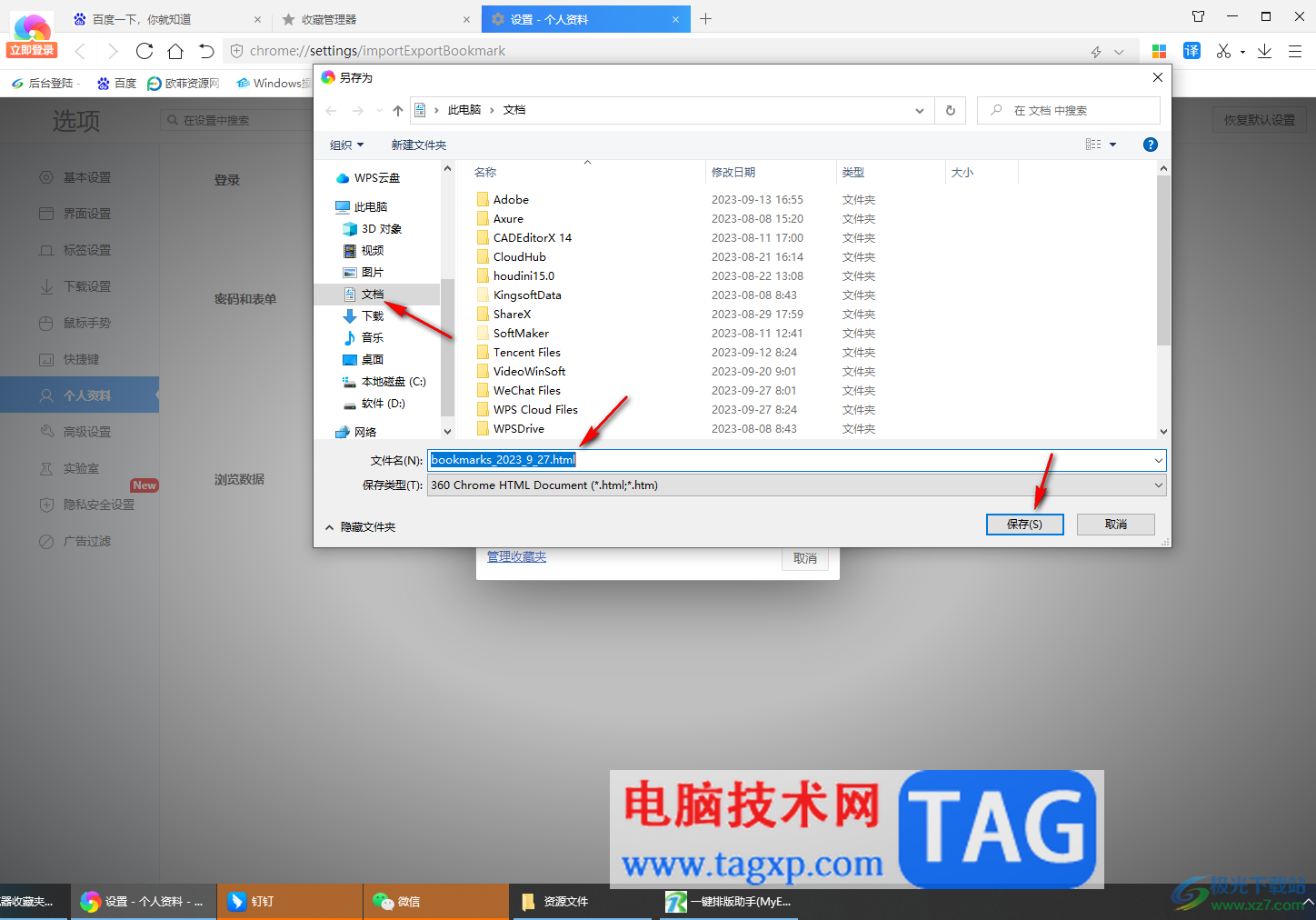
5.之后你可以进入到自己设置的导出路径中查看该收藏夹,当你有需要的话还可以将该收藏夹导入到360极速浏览器中。
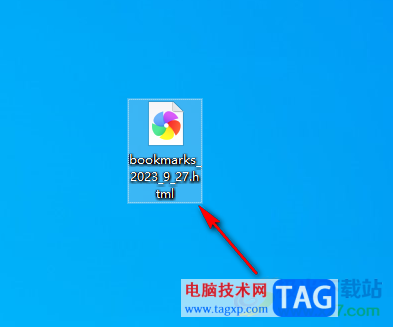
以上就是关于如何使用360极速浏览器导出收藏夹的具体操作方法,将浏览器中的收藏夹导出之后,其实也可以将导出的收藏夹导入到其他的浏览器中,或者也可以导入到原来的浏览器中,操作方法是非常简单的,感兴趣的话可以操作试试。
 如何升级电脑硬件:升级硬件时有哪些注
如何升级电脑硬件:升级硬件时有哪些注
升级电脑硬件是一项提升性能的关键步骤。随着技术的发展,市......
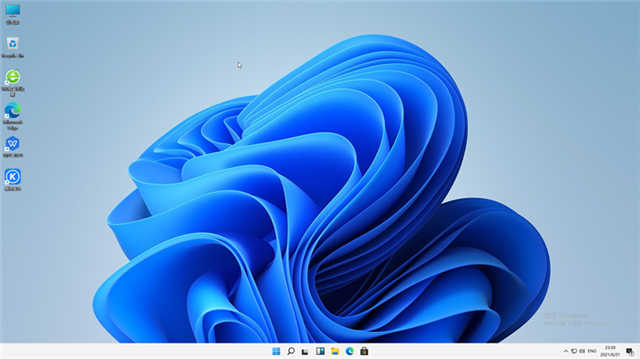 微软将删除Windows11中一些流行的任务栏自
微软将删除Windows11中一些流行的任务栏自
2021年6月24日,微软发布了一系列令人印象深刻的新特性和新功能......
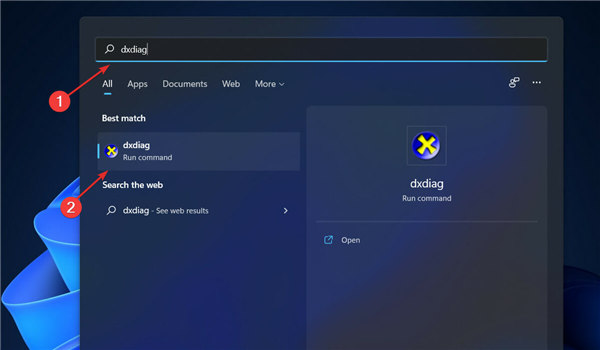 修复:Windows11的动态刷新率不起作用
修复:Windows11的动态刷新率不起作用
修复:Windows11的动态刷新率不起作用 您可以通过计算图像每秒更......
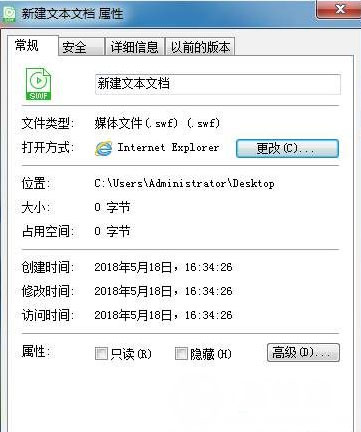 Windows10系统shockwave flash object文件的打开方
Windows10系统shockwave flash object文件的打开方
一般操作Windows系统中Shockwave Flash Object文件类型是SWF,SWF文件是......
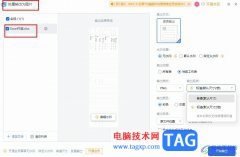 WPS Excel输出为图片的方法
WPS Excel输出为图片的方法
很多小伙伴只所以会选择使用WPS来对表格文档进行编辑,就是因......

Adobe旗下有很多非常好用的办公软件,比如专业处理图片的AdobePhotoshop,比如专业剪辑视频的Adobepremiere等等。如果我们需要在AdobePhotoshop这款软件中画空心圆环,小伙伴们知道具体该如何进行操...

在电脑上用户可以安装视频播放软件来打发闲暇时间,关于视频播放的软件有很多种,其中最受用户欢迎的是腾讯视频,因此大部分用户的电脑上都有着它的身影,当用户在使用腾讯视频来观看...

知云文献翻译是一款用户众多的软件,在其中我们可以轻松翻译文献,翻译后可以看进行复制等操作,非常地简单方便。如果我们希望在知云文献翻译中启用高亮表单字段,小伙伴们知道具体该...
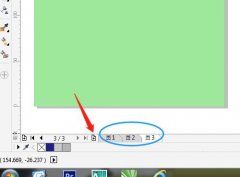
我们在使用CorelDRAW X7的过程中,经常会需要添加页码,那么究竟是怎么操作的呢?在这里小编就为大家带来了CorelDRAW X7添加页码的具体步骤哦,还不会的朋友可以来了解了解哦。...
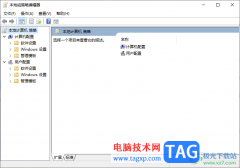
有的小伙伴常常使用win10电脑进行操作,而有些时候也会遇到各种需要解决的问题,比如当我们需要查看和更改相关的用户和管理设置,那么就可能要进入到本地组策略编辑器的窗口中进行相关...
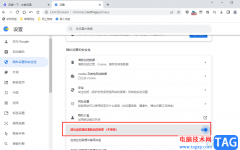
很多小伙伴在使用百分浏览器的时候都会担心自己的上网安全问题,我们在浏览器中的浏览数据需要进行定期的清理,当我们在使用一台不受信用的电脑时,为了防止电脑保存我们的浏览记录,...

相信每个用户的电脑上都会备上一款自己经常使用的浏览器,其中就会出现搜狗浏览器的身影,用户想要体验到超快的的打开网页速度的话,就可以来下载安装搜狗浏览器,这款浏览器的特色就...

喵影工厂成为很多小伙伴常常剪辑视频的软件,该软件中提供的功能都十分的实用,不管是对视频进行录制、分割、裁剪以及添加字幕等操作,都是可以根据自己的需求进行相应的操作的,在喵...

potplayer是一款非常好用的视频播放器,我们可以使用该软件轻松播放各种格式的视频素材。在其中播放视频时,我们还可以根据自己的实际需要适当调节播放参数,比如我们可以调整播放速度,...
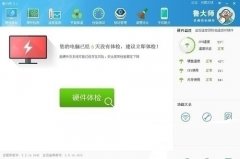
许多新手小白还不熟悉鲁大师这款软件,使用时还不会检测电脑屏幕坏点,其实很简单的,这里小编就分享了关于鲁大师检测电脑屏幕坏点的简单教程,希望对你们有所帮助哦。...
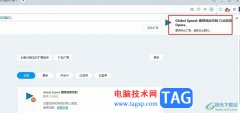
很多小伙伴在使用浏览器时都会选择在浏览器中安装各种插件来扩展浏览器的功能,使浏览器使用起来更加的方便。GlobalSpeed插件就是很多小伙伴都会使用的一款插件,该插件能够帮助我们在各...

WPS文档是一款非常好用的软件,其中的功能非常强大,很多小伙伴都在使用。如果我们需要在电脑版WPS文档中插入自动更新的日期,小伙伴们知道具体该如何进行操作吗,其实操作方法是非常简...
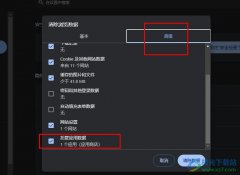
很多小伙伴之所以喜欢使用谷歌浏览器,就是因为在该浏览器中我们可以随时对浏览器中的缓存文件以及浏览数据等进行清理,避免浏览器占用太多电脑内存。有的小伙伴在清理谷歌浏览器中的...

稻壳阅读器是一款非常好用的文档阅读器,可以将本地中的文档通过稻壳阅读器进行打开查看,而如果你的电脑中已经安装了多种类型的阅读器,那么当你想要直接将电脑中的文档通过稻壳阅读...
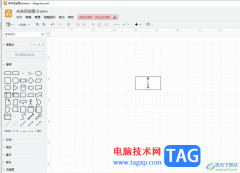
Draw.io是一款在线绘图工具,为用户带来了多种图表的编辑权利,让用户可以简单顺利的完成多种图表的编辑工作,因此Draw.io软件吸引了不少的用户前来下载使用,当用户在使用Draw.io软件时,会...